win10系统卓越性能的强大功能该如何才能开启?
发布时间:2019-09-04 17:37:01 浏览数: 小编:cuizheng
相信很多人在使用win10的时候,都有感觉系统性能不够强大,经常会遇到一卡一卡的时候,那么,究竟该怎样才能开启win10最强的性能模式呢?怎样才可以让cpu一直保持满血状态?又该怎样才能开启这种模式?这里,小编给大家讲解一下,在win10更新的1803版本之后,增加了一些强大的新功能,是一种卓越性能的系统模式,可以让电脑cpu一直保持最强性能,特别是打游戏的时候尤为明显,那么,这个功能该如何开启呢?请小伙伴们跟着小编一起来学习吧。
win10系统卓越性能功能该如何才能开启?
首先你的win10系统版本需要1803以上哦,打开右击任务栏点击设置-->系统-->关于-->Windows 规格,就可以看到版本号了。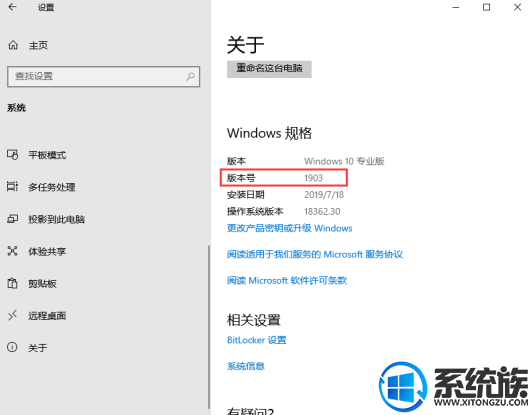 开启步骤如下:
开启步骤如下:
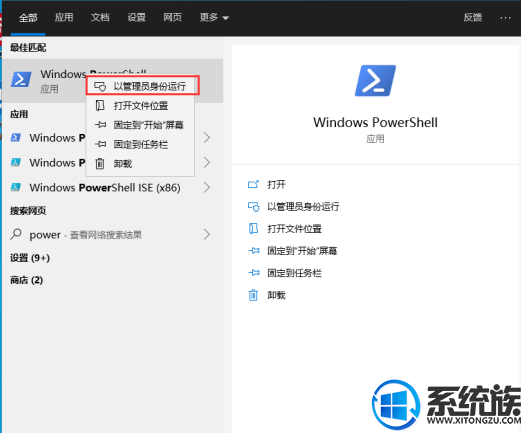
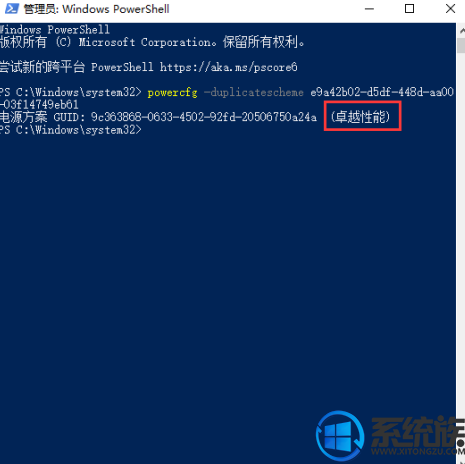
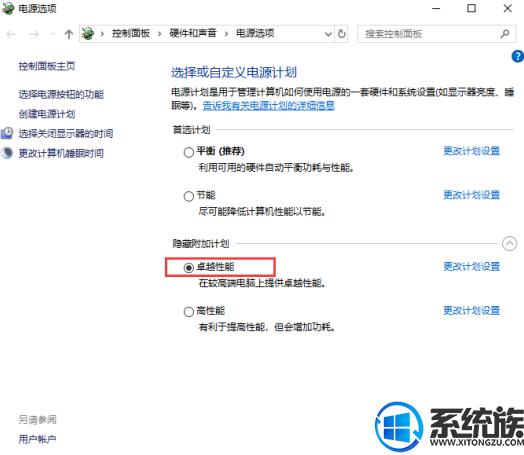
好了,以上就是关于win10系统卓越性能的强大功能该如何才能开启的教程详解了。开启这种卓越性能后的电脑,是不是比没有开启时,性能强大了很多?当然这种功能也有缺点,就是适合高配置的电脑,而且还会适量增加功耗,不过对于用户来说,增加功耗并没有什么问题,主要还是降温的处理。本期教程就到这里,下期带领小伙伴们了解,系统该如何设置降温吧。
系统推荐:win10企业版64位系统下载
相关教程:win10系统卓越性能的强大功能该如何才能开启?
win10系统卓越性能功能该如何才能开启?
首先你的win10系统版本需要1803以上哦,打开右击任务栏点击设置-->系统-->关于-->Windows 规格,就可以看到版本号了。
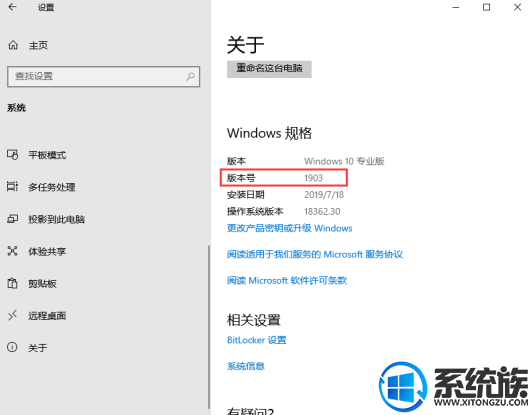
1、进入win10系统点击左下方搜索“powershell“,鼠标右击”Windows Powershell“以管理员权限运行。如下图:
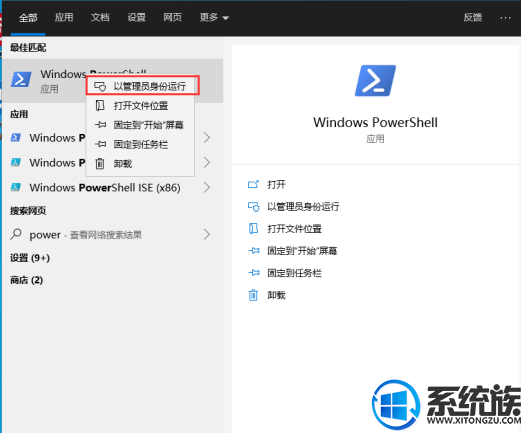
2、然后输入命令powercfg -duplicatescheme e9a42b02-d5df-448d-aa00-03f14749eb61 按回车确定,一会就发现开启了卓越性能,看下方图红色框框,下图:
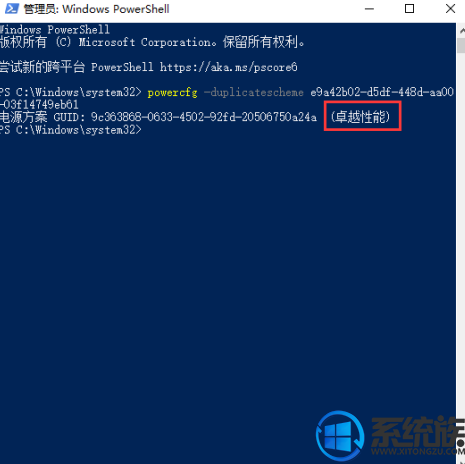
3、接着依次控制面板-->硬件和声音-->电源选项,可以在隐藏附加计划下面勾选“卓越性能”,可以去测试下吧,如下图:
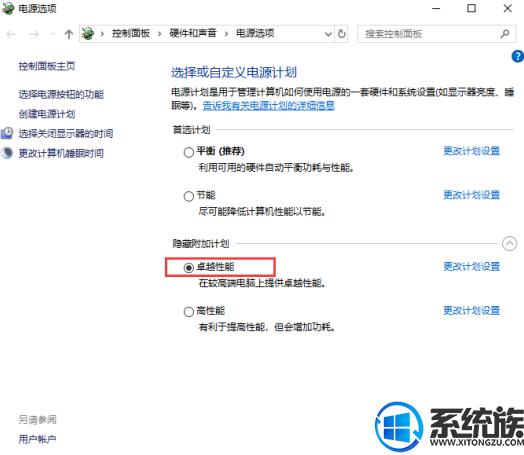
好了,以上就是关于win10系统卓越性能的强大功能该如何才能开启的教程详解了。开启这种卓越性能后的电脑,是不是比没有开启时,性能强大了很多?当然这种功能也有缺点,就是适合高配置的电脑,而且还会适量增加功耗,不过对于用户来说,增加功耗并没有什么问题,主要还是降温的处理。本期教程就到这里,下期带领小伙伴们了解,系统该如何设置降温吧。
系统推荐:win10企业版64位系统下载
相关教程:win10系统卓越性能的强大功能该如何才能开启?



















